阿里云CentOS7服务器安装GNOME桌面并使用VNC server
@[服务器, 桌面, 阿里云]
突然 想玩跟着鸟哥走,玩一下centos,但是自己电脑已经装了ubuntu|windows双系统了,虚拟机又太麻烦,阿里云学生机一直闲置,就打算用来学习之用
本博客主要讲述centos7如何安装GNOME桌面,并使用VNC Viewer远程连接
服务器要求
- 操作系统:CentOS 7.x
- 可以ssh远程连接
服务器端
安装GNOME桌面
yum groupinstall “GNOME Desktop” “Graphical Administration Tools”
时间会稍微长一些,因为要下载大概600M的东西,最后出现complete即表示安装完成
这是已经可以使用阿里云控制台连接了
从命令行切换到图形化界面:
startx
从图形化界面切换回命令行:
ctrl+alt+F1
F1~F6中的任意一个都行
当然也可以配置开机自启动图形化界面
安装VNC Server
yum -y install vnc “vnc-server”
看到complete表示安装完成
设置vnc server 密码
vncserver
然后设置密码和再次验证密码即可
启动vncserver
vncserver :1
注意这里的:1前面有空格!
关闭进程
vncserver -kill :1
客户端
下载vncviewer并安装
注意这里的ip是你自己的服务器ip
然后点击连接即可
可以自己设置分辨率











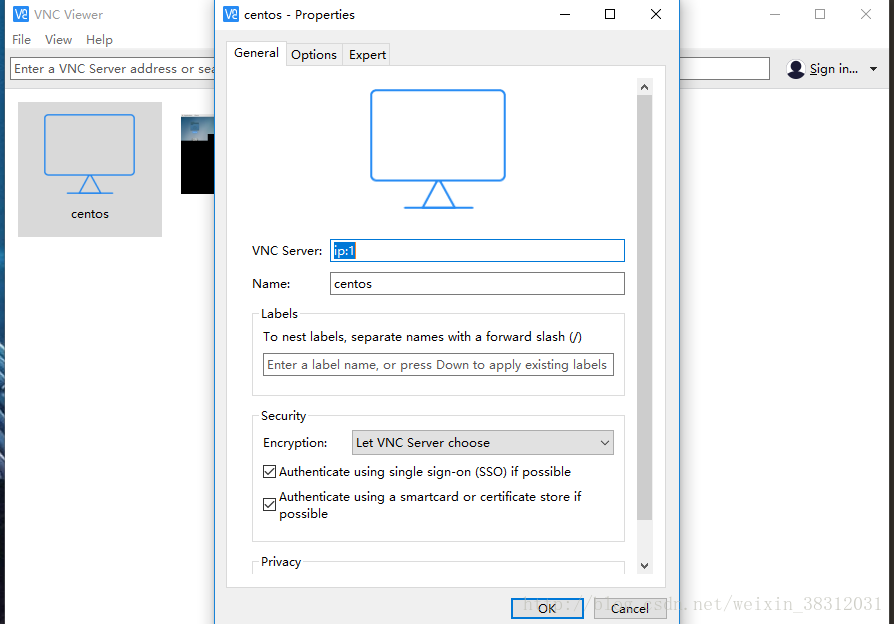
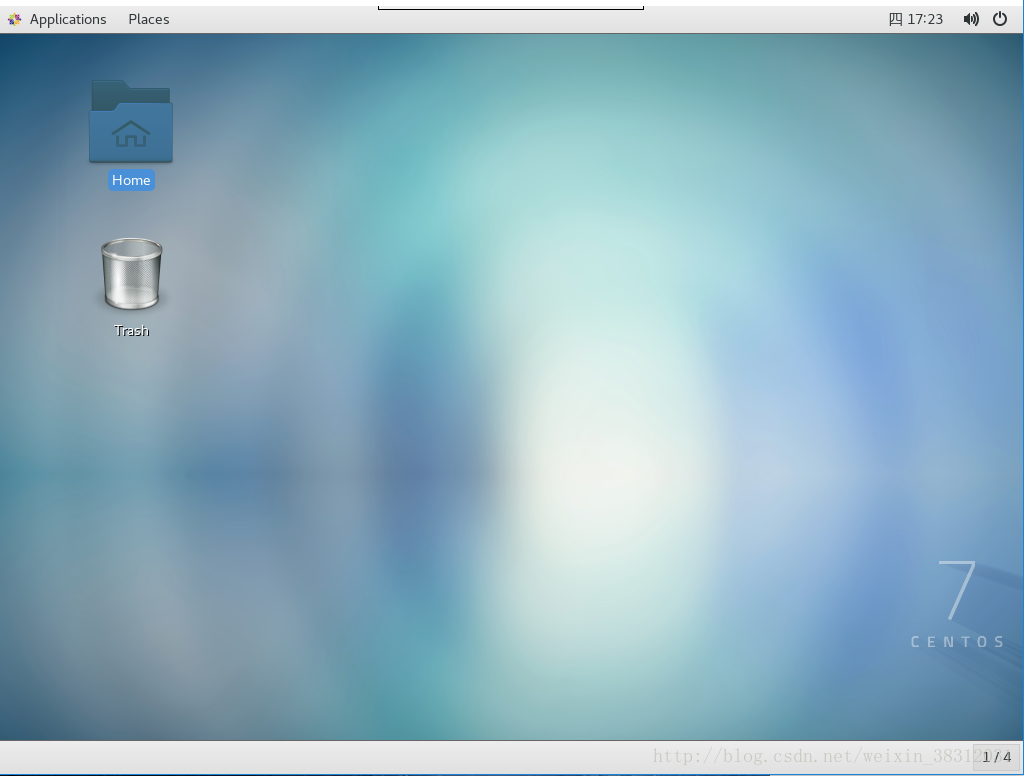














 2414
2414











 被折叠的 条评论
为什么被折叠?
被折叠的 条评论
为什么被折叠?








